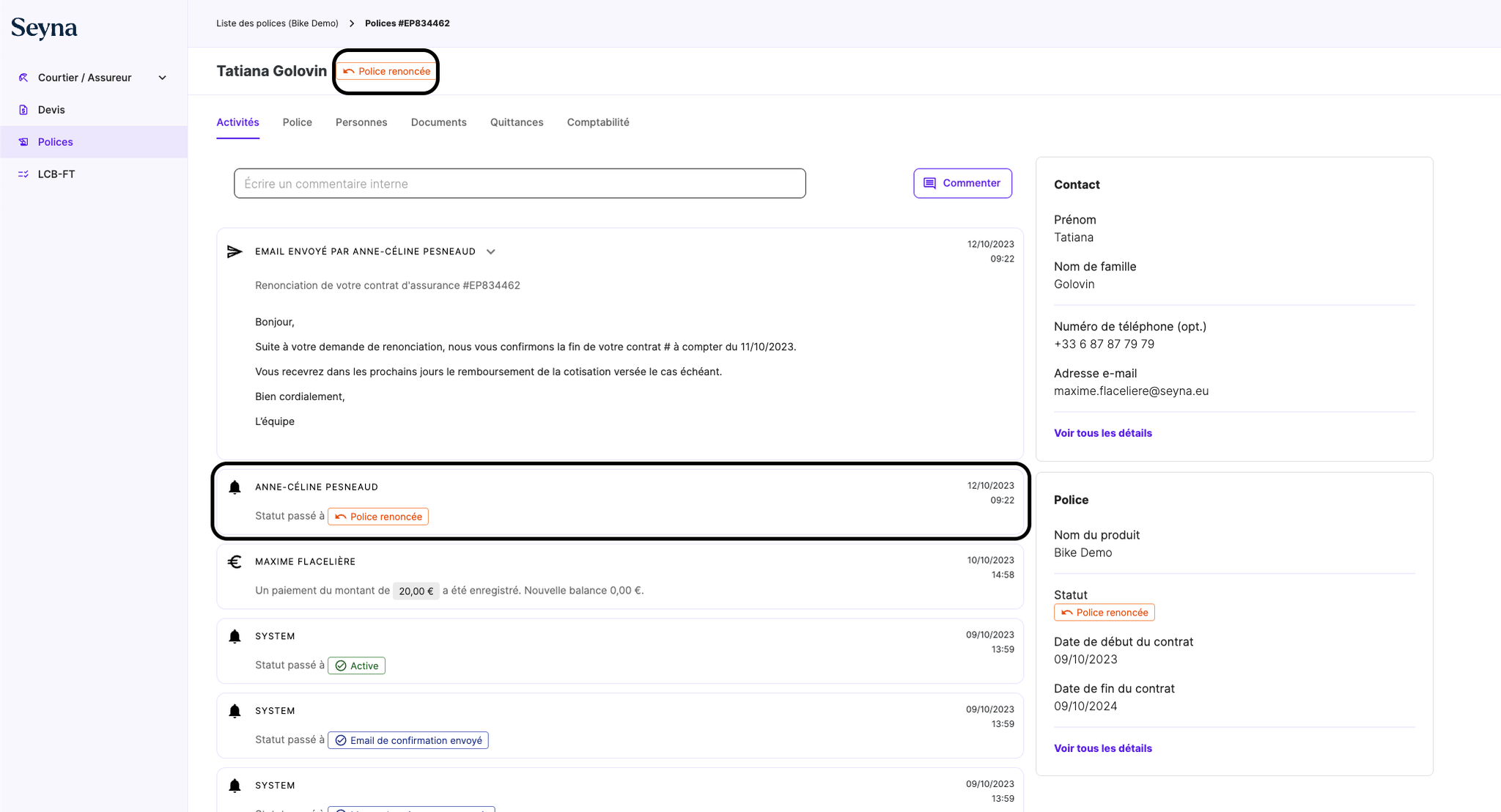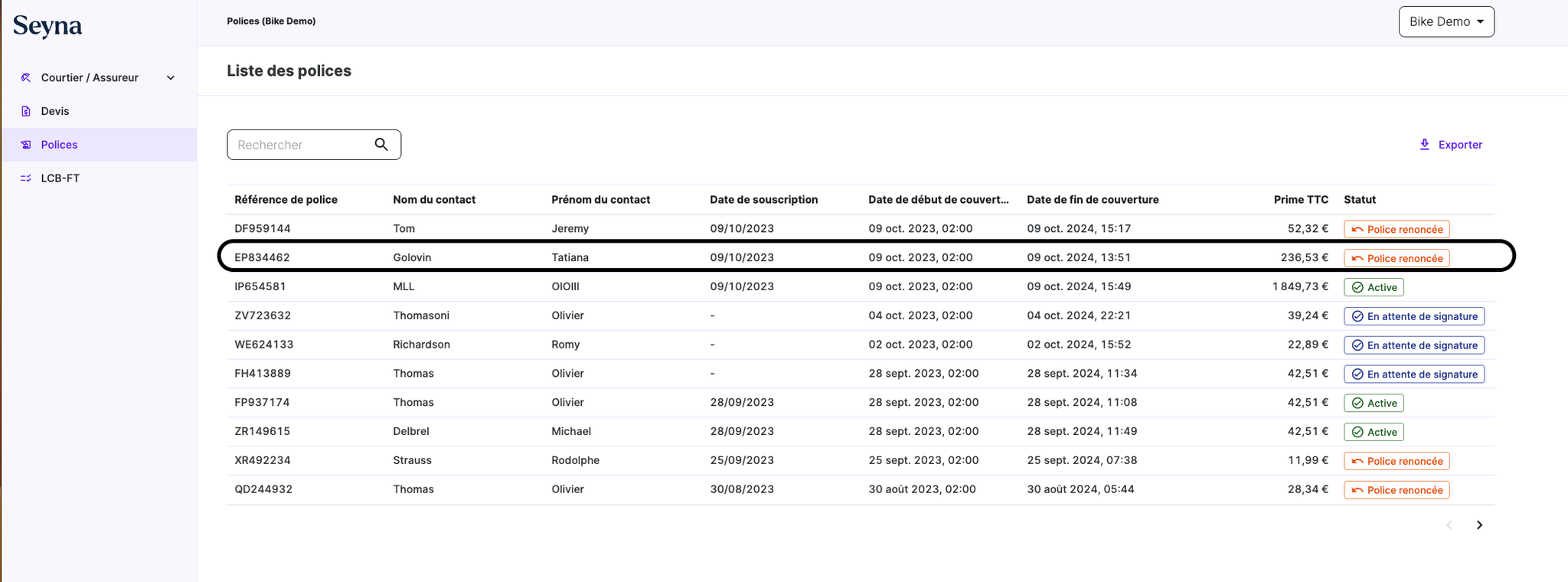Pour accéder aux polices cliquer sur l’onglet “Polices” dans le menu à gauche de l’écran.
Sur cet onglet est affiché l’ensemble des polices qui ont été générées sur un parcours d’assurance. Il est possible de sélectionner le parcours d’assurance tout en haut à droite de l’écran.
Pour renoncer une police, il faut tout d’abord cliquer sur la ligne de la police à résilier (1).
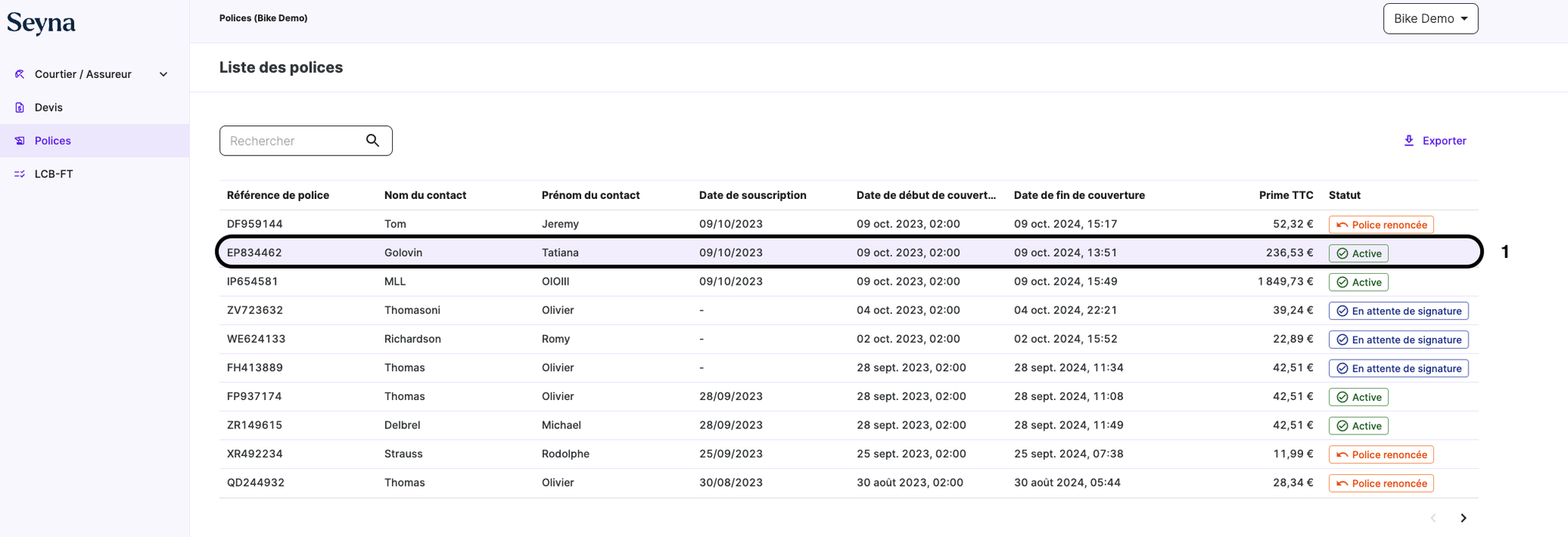
Une nouvelle page s’affiche. En haut à droite de l’écran, cliquer sur “Action” (2) puis sur “Renonciation” (3).
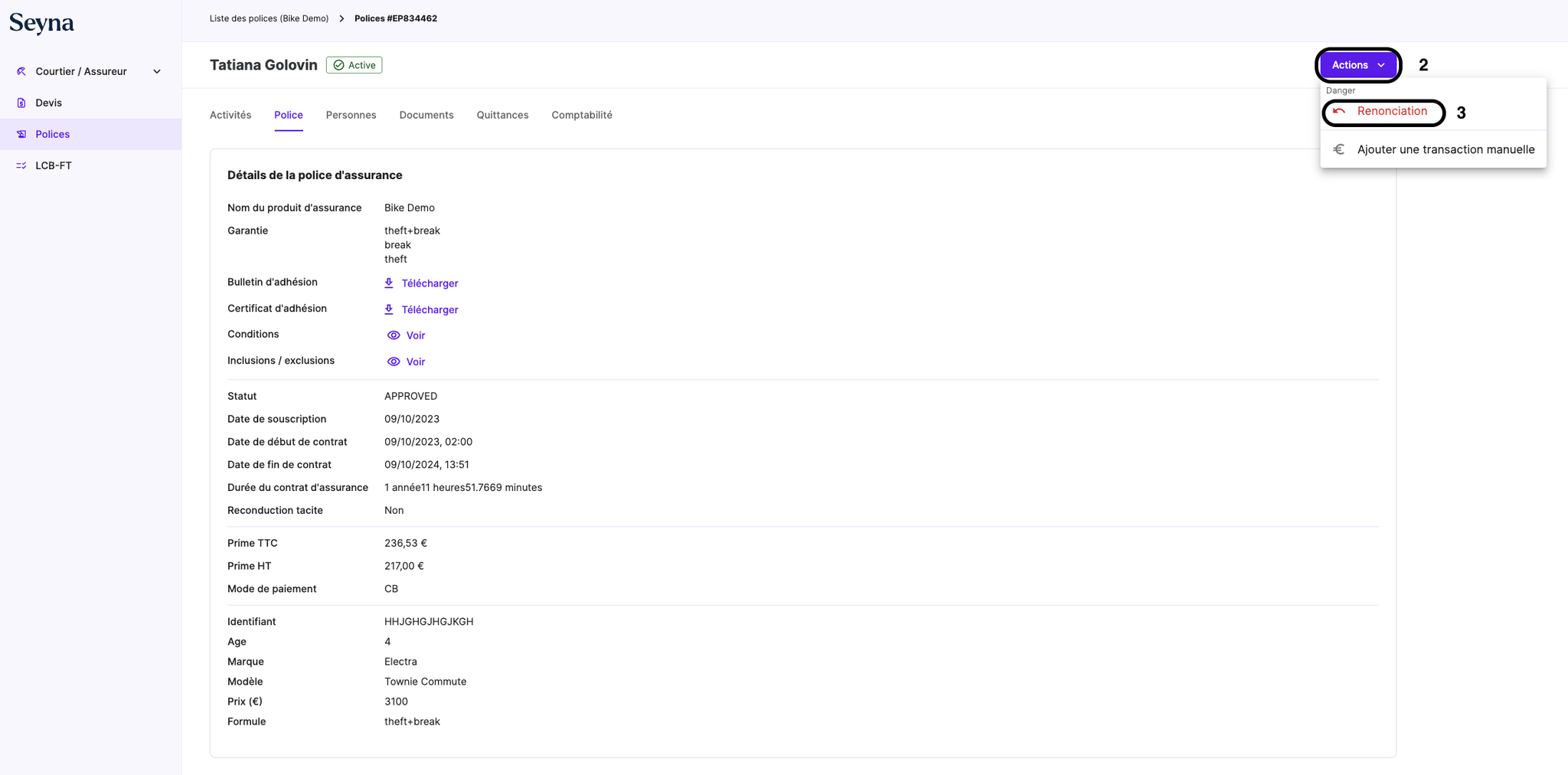
Un nouvel onglet s’affiche sur la droite de l’écran.
Les informations clés concernant la résiliation (date de renonciation et montant de la première prime) sont affichées (4).
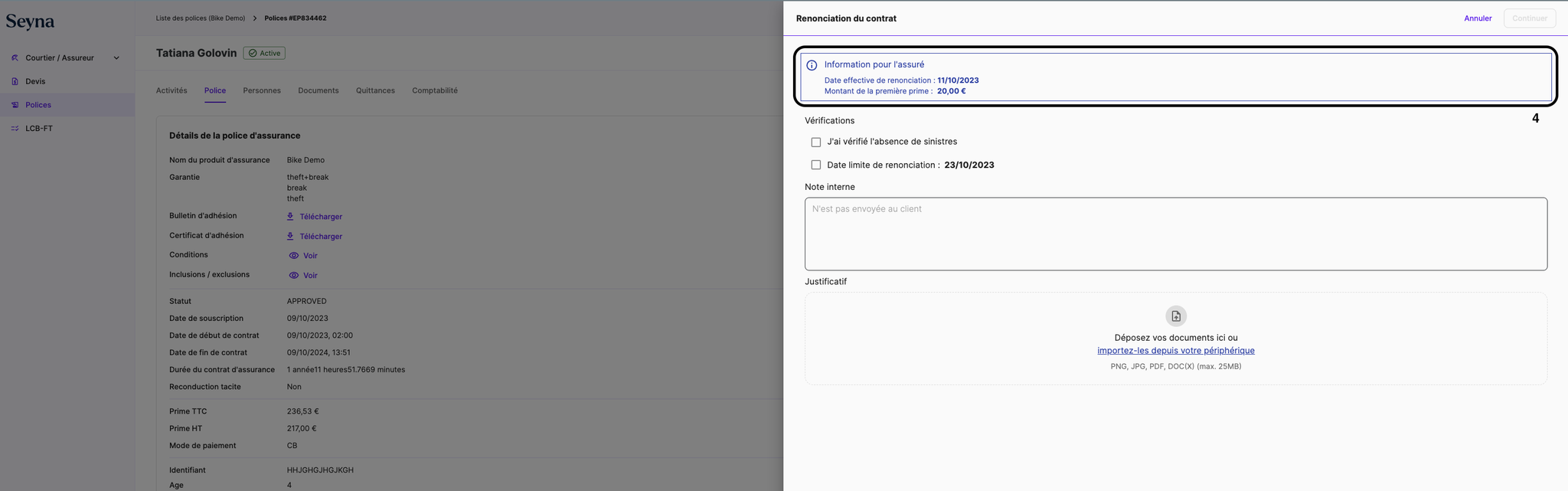
Pour pouvoir valider la renonciation, il est nécessaire d’avoir vérifié :
- L’absence de sinistre
- La date limite de renonciation
Si ces deux points sont vérifiés et valides, les deux cases ci-dessous peuvent être cochées (5).
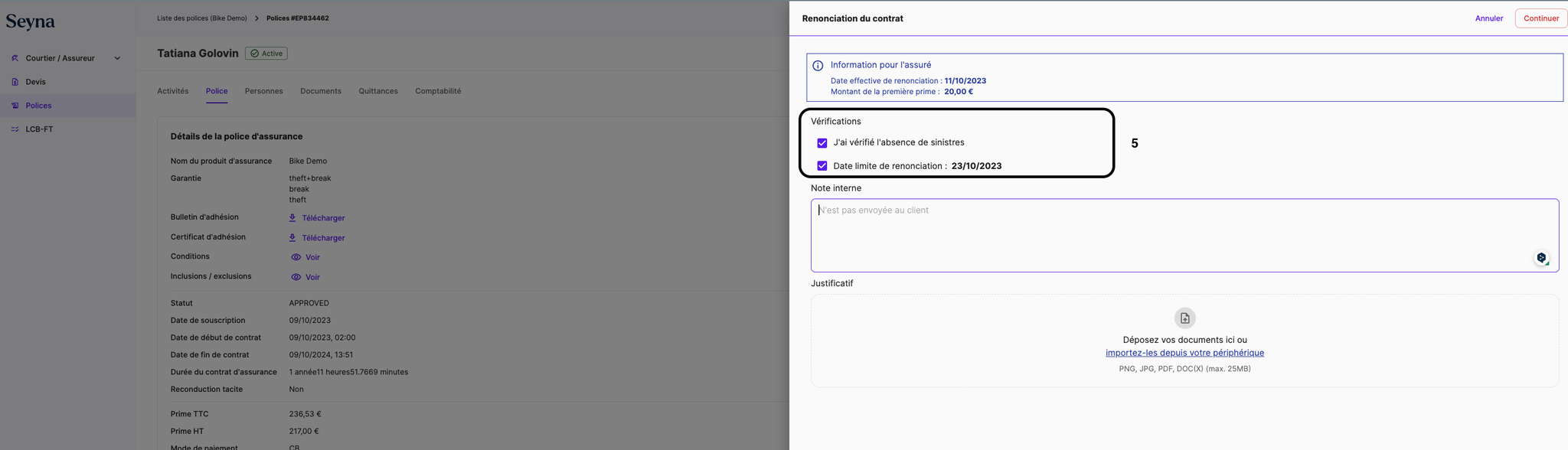
Un commentaire interne (6) ainsi que des justificatifs (7) peuvent être ajoutés afin de donner plus de contexte à la renonciation.
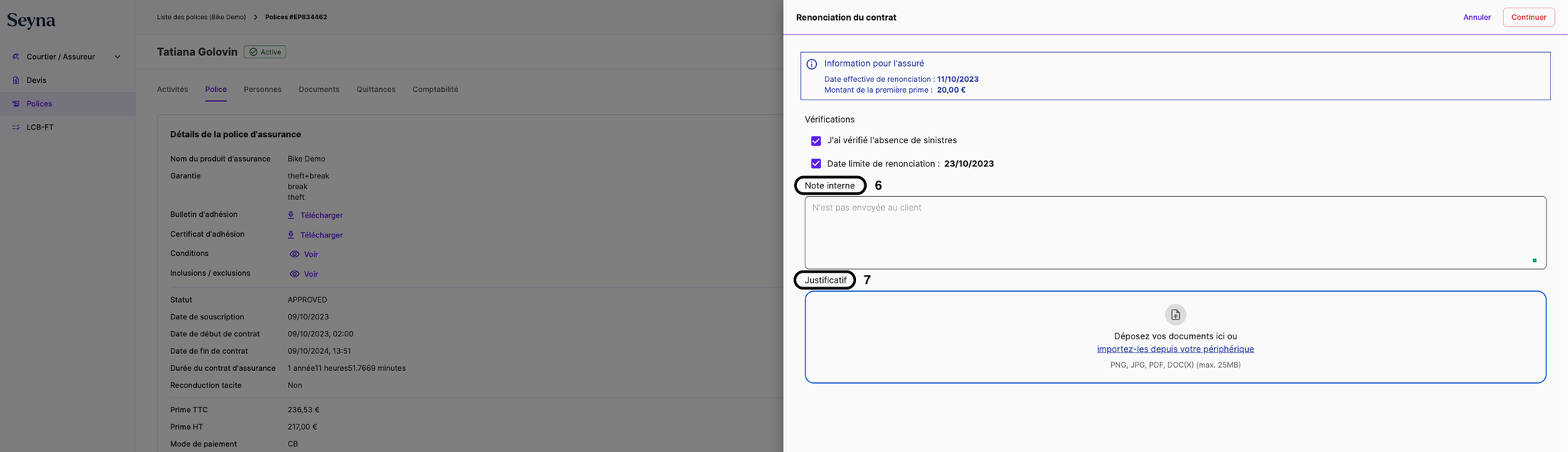
Une fois l’ensemble des informations nécessaires renseignées, cliquer sur “Continuer” en haut à droite de l’écran (8).
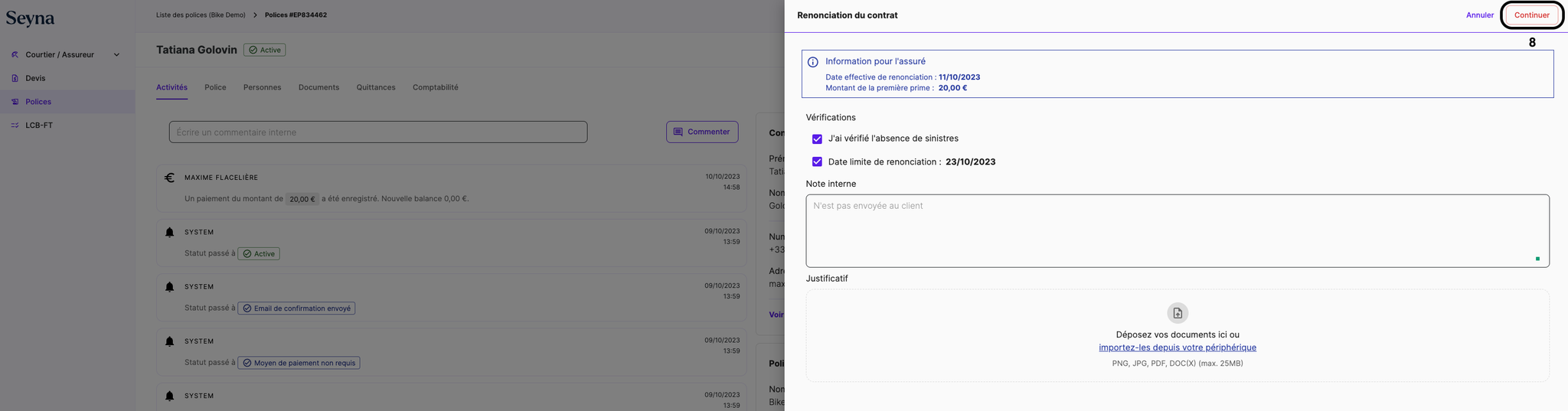
Afin d’informer votre client de la bonne renonciation de son contrat, un mail préparamétré s’affiche et est prêt à être envoyé.
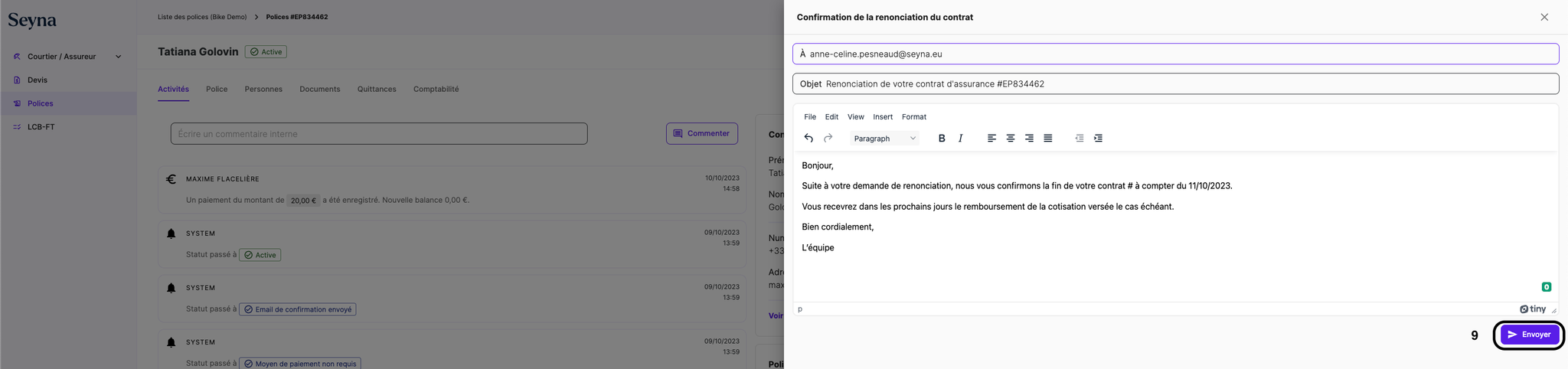
Au clic sur “Envoyer” une Pop-in de validation “Votre e-mail a bien été envoyé” s’affichera en haut de l’écran (cf. capture d’écran ci-dessous).
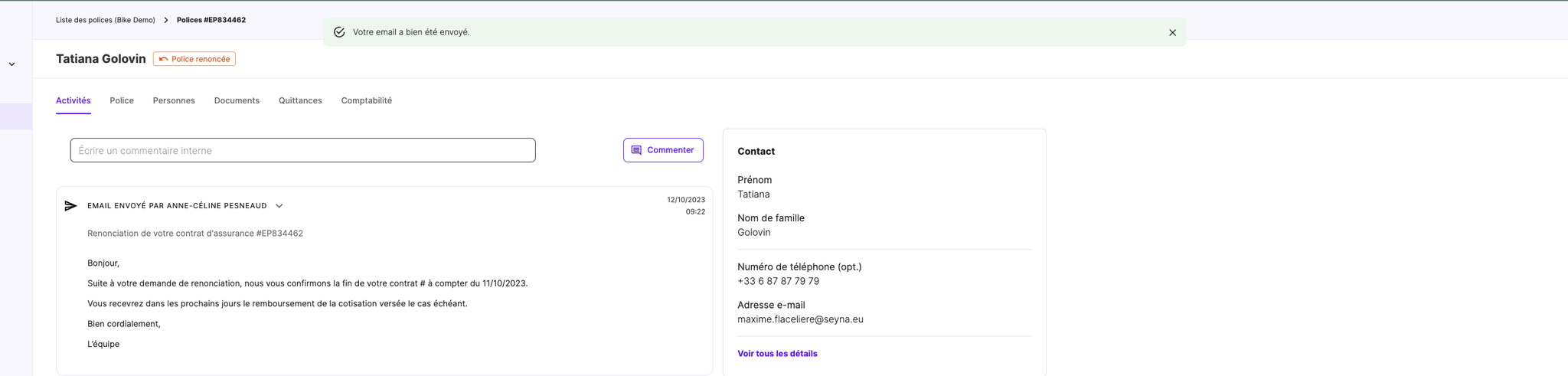
L’état de la police a été modifié et est passé en “Police renoncée” (cf. capture d’écran ci-dessous).